1С:Документооборот.
Новое в версии 2.0.14
Введение
Этот документ является дополнением к документации по конфигурациям «Документооборот КОРП», «Документооборот ПРОФ», «Документооборот государственного учреждения» и содержит только описание отличий версии 2.0.14 от версии 2.0.13.
Права доступа
Отказ от расчета дескрипторов с рабочими группами
Версии: ПРОФ, КОРП, ДГУ.
В новой версии программы за счет отказа от расчета дескриптором с рабочими группами ускорены массовые пересчеты прав.
Теперь по умолчанию права объектов с рабочими группами автоматически не пересчитываются при изменении:
Автоматически пересчитываются только права объектов с пустыми рабочими группами.
Как настроить
За включение/отключение расчета прав объектов с рабочими группами отвечает настройка Автоматически рассчитывать права объектов с рабочими группами (Настройка и администрирование – Управление правами доступа – Настройка).

Рис. 1. Настройка автоматического расчета прав объектов с рабочими группами
По умолчанию настройка отключена. Это значит, что при изменении групп доступа и настроек прав папок автоматически будут пересчитаны только права объектов с пустыми рабочими группами.
Для автоматического пересчета прав объектов независимо от рабочих групп, установите настройку. Обратите внимание: такой пересчет прав может занять длительное время.
Для пересчета прав объектов с рабочими группами можно использовать выборочное обновление прав (Настройка и администрирование – Управление правами доступа – Обновление прав – Выборочное).
Выборочное обновление прав
В новой версии программы выборочное обновление прав позволит настроить более точный отбор данных.

Рис. 2. Отборы для выборочного обновления прав доступа
После настройки отборов программа покажет, сколько заданий на обновление прав будет обработано и сколько времени займет расчет.
Прогноз времени расчета прав приблизителен и зависит от наполнения информационной базы данными и оборудования, на котором ведется работа.

Рис. 3. Прогноз времени расчета прав
Прочие изменения
Порядок обновления с предыдущих версий
После обновления с версий 1.4.4 – 1.4.13
После обновления на 2.0 для начального заполнения списка Мои документы необходимо запустить обработку ЗаполнениеСпискаМоиДокументы.
Обратите внимание: при большом количестве документов обновление информационной базы на версию 2.0.14 может занять продолжительное время.
После обновления с версий 2.0.3 – 2.0.6
Из-за ошибки, обнаруженной в версиях 2.0.3 – 2.0.6, пересчет прав некоторых объектов не проводился.
Для пересчета этих прав необходимо запустить внешнюю обработку Обработка нерассчитанных прав, которая включена в состав дистрибутива.
Обратите внимание: обработка запустит все операции по пересчету прав, которые могли быть пропущены. Это может занять продолжительное время.
Права доступа в 1С:Документооборот 2.1
Настройка прав доступа в 1С:Документооборот 2.0 и 2.1 в клиент-серверном варианте на живых примерах будет подробно рассмотрена 21 сентября 2016г в 10:00 в 2-х часовом вебинаре «Права доступа в 1С:Документооборот», запись которого позже можно будет посмотреть по ссылке.
Для разграничения прав доступа нужно включить в настройках программы флаг Использовать ограничение прав доступа.
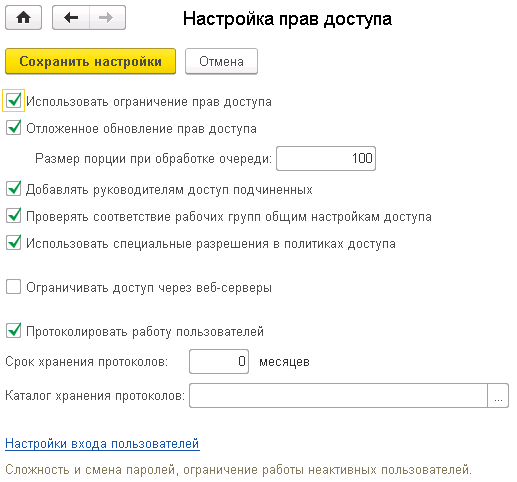
После установки настройки Использовать ограничение прав доступа пользователю сразу будет предложено обновить права. Для запуска процесса обновления прав достаточно ответить Да на вопрос программы.
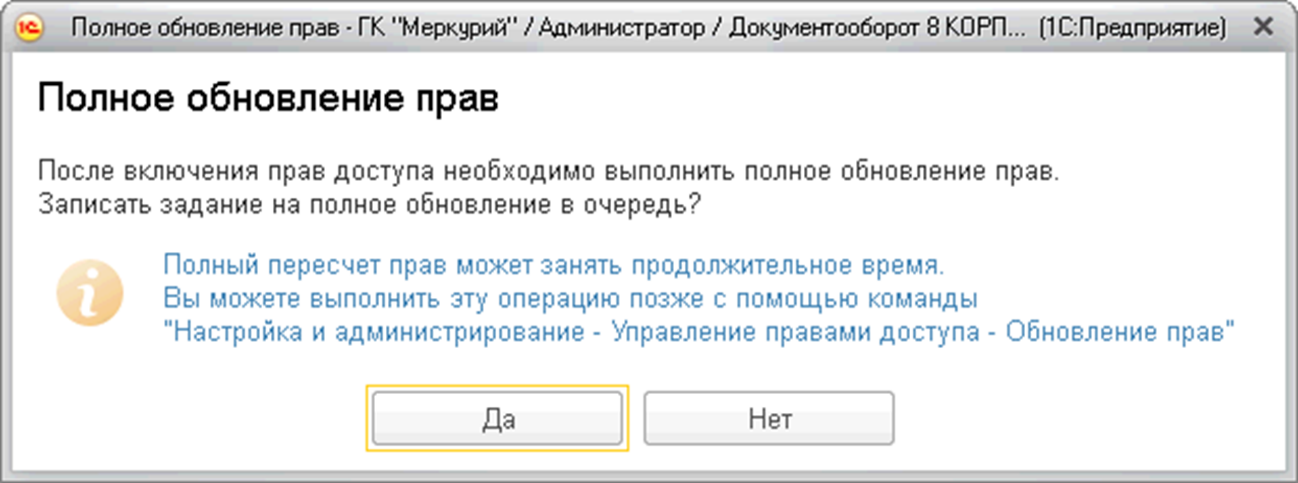
При полном обновлении прав в отложенном режиме очистка прав выполняется в фоновом режиме, не мешая работе пользователя.
Суть отложенного обновления прав заключается в том, что длительные задания на обновление прав попадают в специальную очередь, которая обрабатывается в фоновом режиме, не мешая работе пользователей. Этот режим работы является рекомендованным для клиент-серверного варианта работы.
При установке отложенного обновления прав в файловой информационной базе выдается предупреждение о том, что данный режим использовать не рекомендуется.
В рабочей базе в клиент-серверном варианте работы флаг Отложенное обновление прав доступа должен быть всегда включен.
Для большей безопасности нужно установить флаг Запрещать вход в программу без пароля.
Также для безопасной работы 1С:Документооборот рекомендуется установить следующие флаги: Проверять сложность пароля, Ограничивать доступ через веб-серверы.
Рекомендуется использовать настройку Групповой расчет элементов очереди и указать максимальный размер порции дескрипторов. По умолчанию установлено значение 100. Данная настройка позволяет при расчете прав по дескриптору программе находить в очереди обновления прав дескрипторы такого же вида и обновлять их права за один вызов.
Полномочия в 2.1
В 1С:Документооборот 2.1 справочник Профили групп доступа переименован в Полномочия.
Полномочия предназначены для создания готовых подборок разрешенных действий (ролей), содержащих права доступа к объектам метаданных.
Конфигурация 1С:Документооборот уже включает в себя несколько готовых полномочий.

Эти полномочия можно использовать как есть или изменить их в зависимости от конкретных потребностей.
Не рекомендуется менять типовые полномочия. В большинстве случаев типовые полномочия позволяют решать задачи ограничения прав доступа.
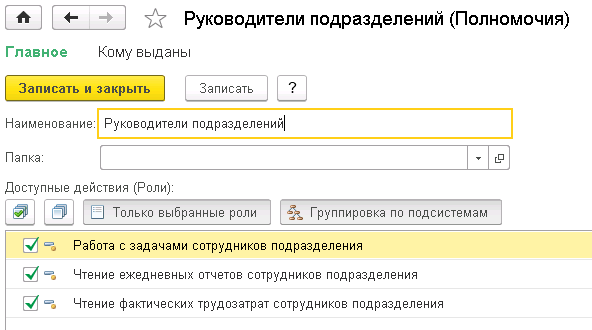
Полномочие состоит из двух списков:
Политики доступа
В соответствии с разработанными в организации документами по правам доступа мы можем задавать политики безопасности. Действие этих политик распространяются на объекты 1С:Документооборот и могут быть нарушены только рабочими группами объектов (например, если у документа заполнена рабочая группа, то политики перестают действовать).
Если в какой то политике доступа права уже выданы на какую-то область данных, то запретить их другой группой доступа не получится. Однако настройки прав по политикам могут быть сужены настройками прав по папкам.
Для управления политиками доступа в разделе «Настройка и администрирование» в панели навигации следует выполнить команду «Политики доступа».
Политики доступа нужны для того чтобы по крупному нарезать информационную базу для разных пользователей. Поэтому политик не бывает много. И не должно быть много иначе система прав может работать не оптимально.
Разрезы задают границы областей данных, с которыми разрешено работать пользователям: виды внутренних документов, виды входящих документов, виды исходящих документов, виды мероприятий, организации, грифы доступа, группы доступа контрагентов.
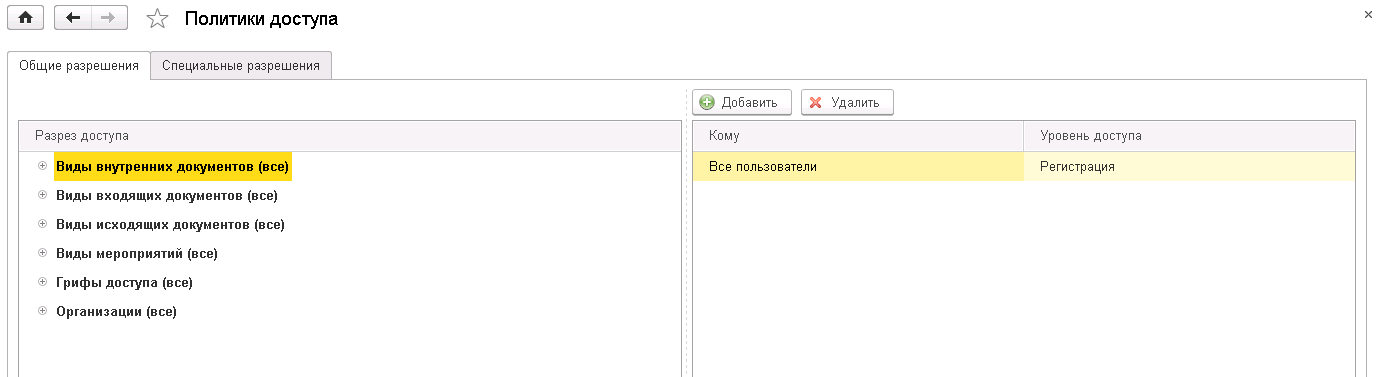
С помощью политик доступа можно задать как общие настройки прав для рабочих групп и подразделений, так и доступ к определенному виду документа или грифу доступа конкретному пользователю.
На закладке Общие разрешения приведены разрезы доступа, на которые либо назначаются, либо не назначаются права. Каждому пользователю можно указать уровень доступа: Чтение, Редактирование, Регистрация.
Общие разрешения работают следующим образом: доступ к объекту (документу, мероприятию и т д.) дается пользователю, у которого есть доступ ко всем разрезам доступа объекта: организации, грифу, виду и т д.
Разрешения одного разреза доступа можно скопировать другому. Для этого в контекстном меню списка разрезов предусмотрена команда Скопировать другим. В открывшемся окне достаточно выбрать разрез, куда копировать.
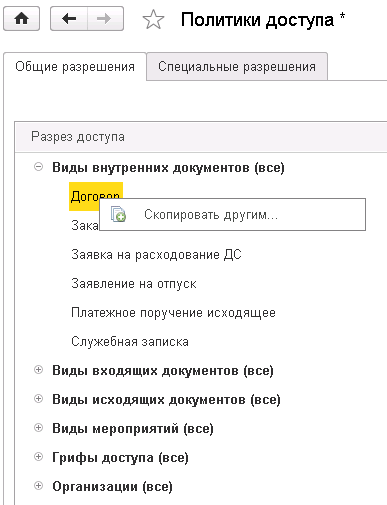

Если для пользователя (его рабочей группы, подразделения) есть специальные разрешения, то действуют они. Если специальных разрешений нет, действуют общие разрешения.
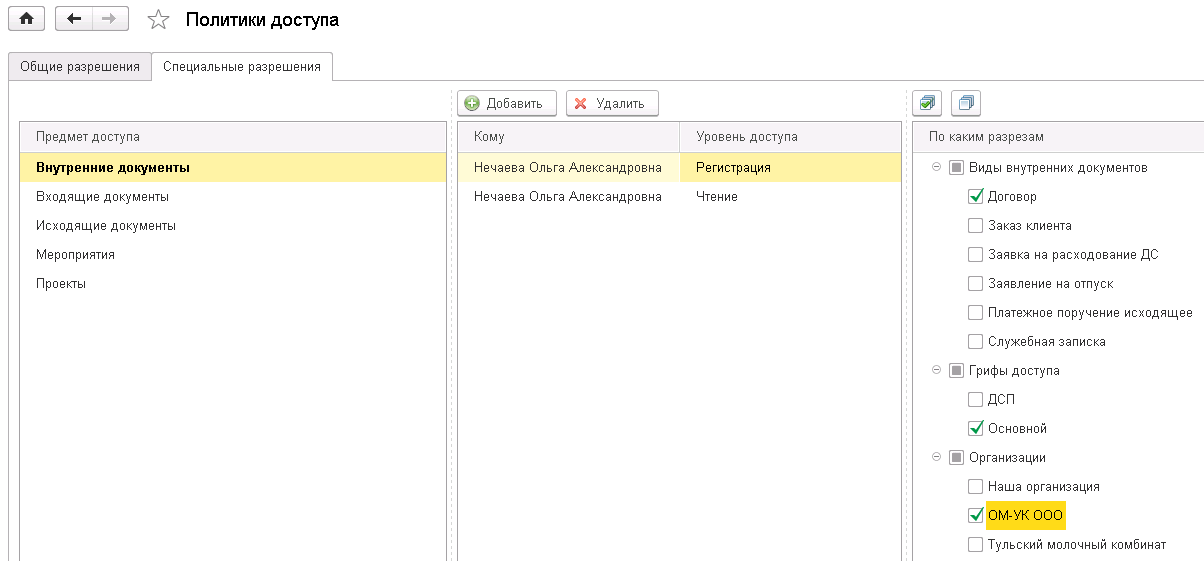
На пользователя может действовать сразу несколько специальных разрешений. Настройки нескольких специальных разрешений не расширяют друг друга.
Права на папки
Права по папкам можно настраивать для следующих объектов системы:
Права доступа на папки дополнительно сужают доступ к объектам Системы.
Настройка прав на папки одинакова как для папок внутренних документов, так и на папки файлов, писем и мероприятий и осуществляется в соответствующем журнале в открывшейся карточке папки с помощью команды «Настроить права».
В таблице прав могут фигурировать как конкретные пользователи и роли, так и подразделения и рабочие группы.
Желательно назначать ответственных за папки, чтобы эти сотрудники следили за порядком в этой папке. Ответственному за папку можно дать дополнительные права на изменение папок и даже на управление правами в этой папке.
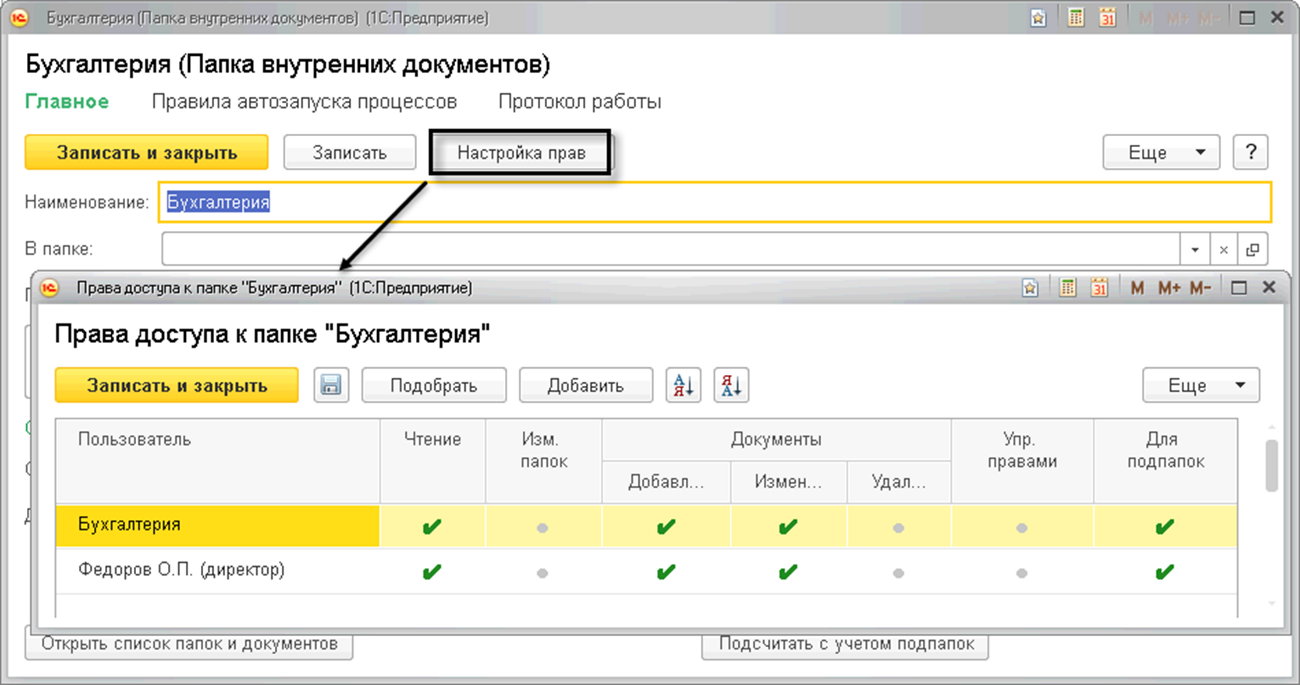
Право на изменение документов не означает, что пользователь может изменять саму папку. Права пользователя на изменение папки появятся только в том случае, когда у него будет права на Изменение папок.
Права пользователя на объекты в папке будут, если есть хотя бы одно разрешение и нет ни одного запрещения.
Приведем некоторые примеры.
1. В папке файлов «Бухгалтерия» права настроены таким образом, что указано только подразделение Бухгалтерия. Соответственно другие сотрудники, кроме Бухгалтерии (а также непосредственных руководителей), видеть эту папку и ее содержимое не будут. У Бухгалтерии есть хотя бы одно разрешение и нет запрещений. У других пользователей нет ни одного разрешения.
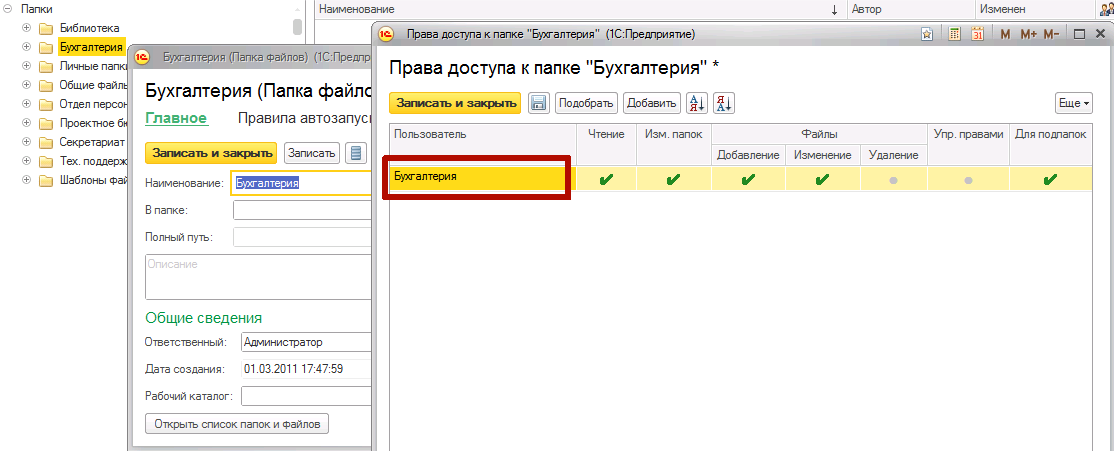
2. В папке файлов «Секретариат» права даны подразделению Секретариат и запрещены Фроловой, хотя Фролова входят в группу пользователей Секретариат. Соответственно на данную папку Фролова прав не получит, так как несмотря на имеющееся разрешение есть хотя бы одно запрещение.
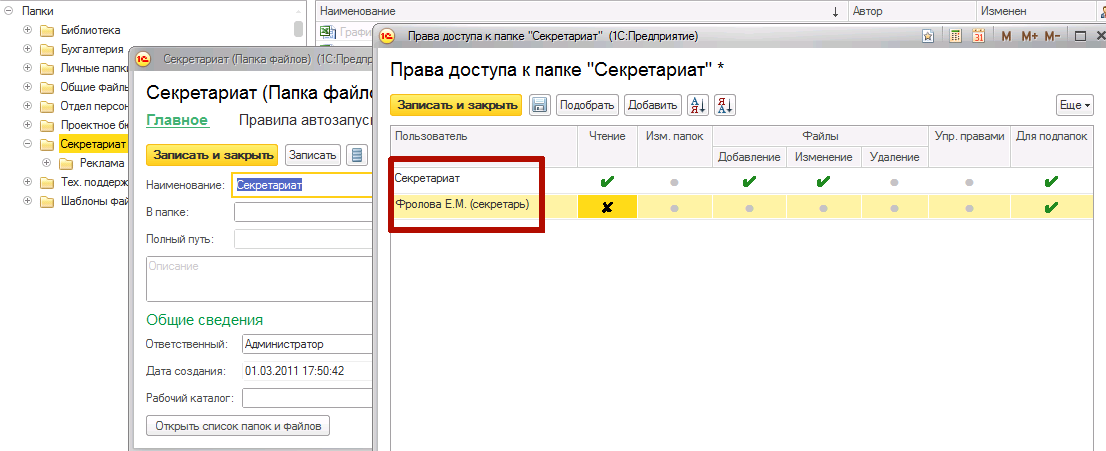
У права есть последняя колонка Для подпапок, которая означает, что данные права будут наследоваться на все подчиненные папки.
Наследуемые права отображаются в списке прав голубым цветом и запрещены для удаления, если в подчиненной папке установлена галочка Наследовать права от вышестоящих папок

Подчиненным папкам можно устанавливать собственные права доступа, не зависящие от родительской папки:

Если у пользователя есть права на подчиненную папку, но на вышестоящую папку прав нет, то, при просмотре по папкам, сама папка будет ему недоступна, ему будет доступно только ее содержимое при просмотре списком.
Если есть папка «Отдел», и мы хотим чтобы в нее ходила вся фирма. Но в ее подпапки ходить нельзя. Тогда мы должны следующим образом настроить права доступа, как показано на картинке (дать права группе «Все пользователи» и для подпапок убрать наследование):
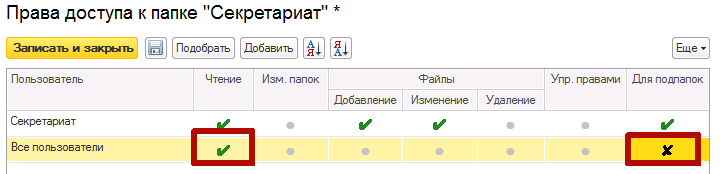
Если мы хотим, чтобы папка на просмотр и на редактирование была доступна для всех сотрудников, а у сотрудников отдела Бухгалтерия был только просмотр, то права должны быть установлены как показано на картинке (группе Все пользователи даем права на просмотр и редактирование, а подразделению Бухгалтерия – запрещаем редактирование):

Рабочая группа объекта
В карточках документов есть закладка «Рабочая группа». На этой закладке указывается список сотрудников, которые будут иметь доступ к этому документу, а остальные сотрудники не будут.
В настройках видов документов есть две полезные настройки «Автоматически вести состав участников рабочей группы» и «Заполнение рабочей группы является обязательным».
Если рабочая группа документа заполнена, то права рассчитываются только по ней без учета других настроек прав (политик доступа, настроек прав папок).
По умолчанию у участника рабочей группы есть доступ только на чтение документа. Чтобы назначить права на изменение, в карточке документа на закладке Рабочая группа необходимо установить флажок Изменение.
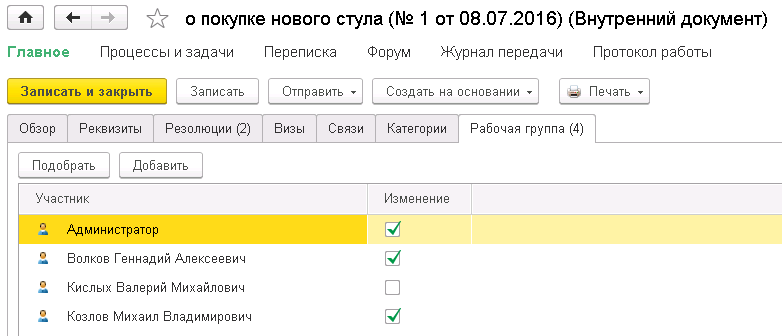
Добавить участника рабочей группы может любой сотрудник, у которого есть права на изменение данного документа.
Оригинал и полный текст статьи опубликован в блоге Владимира Лушникова на странице http://www.doc-lvv.ru/2016/09/prava-dostupa-v-1sdokumentooborot-21.html.
Настройка прав доступа в 1С:Документооборот 2.0 и 2.1 в клиент-серверном варианте на живых примерах будет подробно рассмотрена 21 сентября 2016г в 10:00 в 2-х часовом вебинаре «Права доступа в 1С:Документооборот», запись которого позже можно будет посмотреть по ссылке.
Права доступа в программе «1С:Документооборот»
Большинство современных компаний хранят свои данные в информационных системах, утечки информации из которых могут быть очень болезненны для бизнеса. «1С:Документооборот» обладает мощным набором инструментов для ограничения прав доступа к любым данным информационной системы.
Ограничение прав доступа не только обеспечивает информационную безопасность, но и помогает оптимизировать работу пользователей, скрывая множество лишней информации, оставляя только самое необходимое.
Прежде чем приступать непосредственно к настройке программы «1С:Документооборот», необходимо выработать общую концепцию ограничений, и чтобы понять, как это сделать, необходимо разобраться с теми инструментами, которыми обладает система.
Полномочия
Полномочия – это готовая подборка ролей с правами на доступ к данным. При наличии большого количества сотрудников с однотипным доступом «полномочия» позволяют удобно структурировать роли согласно должностным инструкциям сотрудников.
По сути «полномочия» представляют собой профиль, состоящий из набора ролей. В системе существуют предопределенные профили, при этом имеется возможность создавать множество произвольных «полномочий». При создании нового пользователя администратор системы выбирает произвольный набор «полномочий», и таким образом пользователю будет доступен тот функционал системы, который описан в «полномочиях».

Данная настройка является самым быстрым и простым способом наделить пользователя определенными правами — удобно, когда не требуется настраивать дополнительные сложные ограничения.
Политики доступа
«Политики доступа» задают границы областей данных, с которыми разрешено работать пользователям. Области данных определяются следующим набором разрезов доступа:
В «политиках доступа» может быть выдано одно или несколько разрешений, которые в совокупности образуют персональные настройки доступа пользователя.
Для каждого разреза можно указать один из следующих уровней доступа:
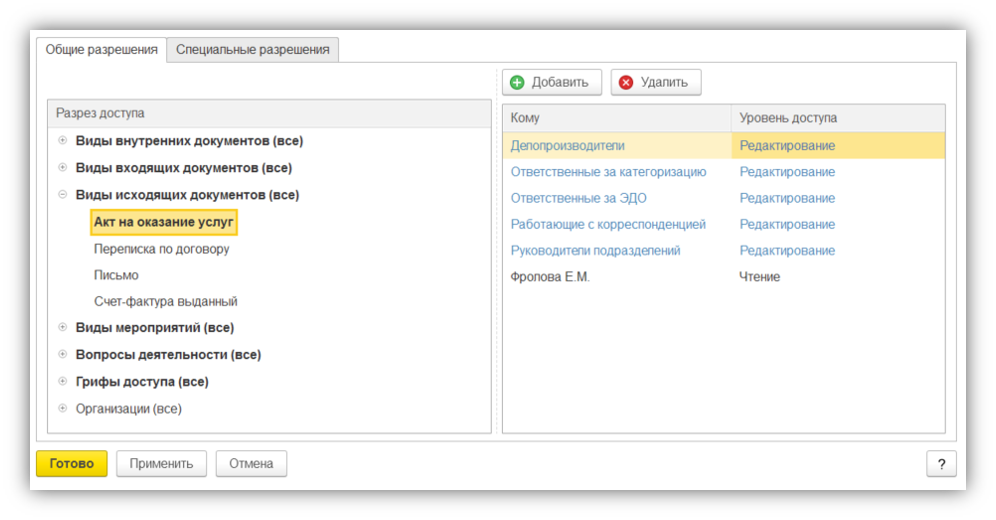
Таким образом, настраивая остальные разрезы, мы формируем совокупный доступ к объектам системы.
Права папок
Много данных информационной базы хранится в папках. Для них предусмотрена гибкая настройка прав доступа на уровне каждой папки.
Настройка доступна для всех объектов, хранение которых ведется в папках:
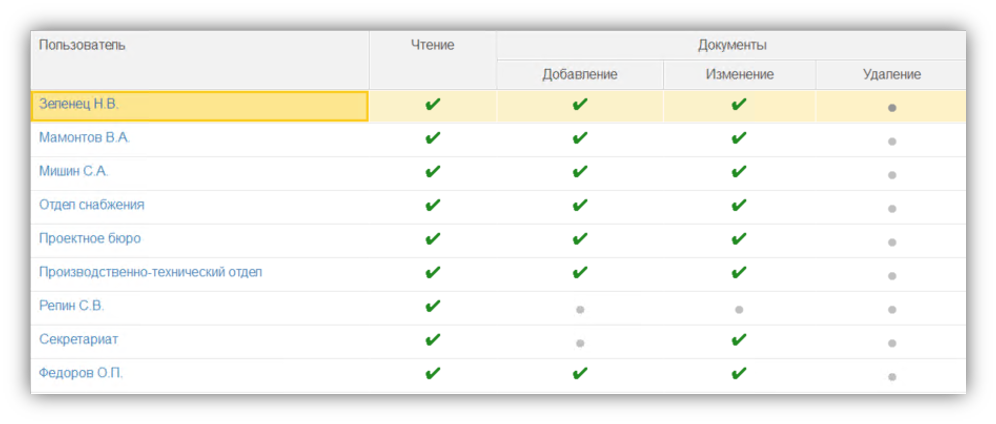
Рабочие группы объектов
Рабочая группа — это список пользователей, которые имеют право работать с объектом. Рабочая группа объекта может заполняться как вручную, так и автоматически, в зависимости от настроек системы.
Пользователи в рабочей группе обладают следующими правами:
Пример использования рабочей группы:
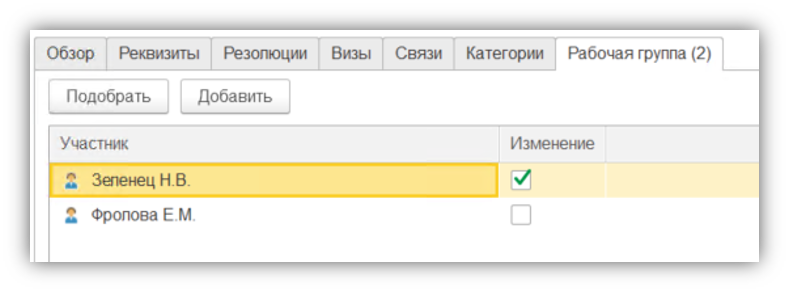
Настройка доступности по состоянию
Настройка доступности по состоянию ограничивает доступ к реквизитам объекта в зависимости от его состояния, например, «утвержден и согласован» и т.д.
Настройка выполняется для каждого реквизита и может быть применена для всех видов документов. Также можно указать как конкретного пользователя, так и группу пользователей, для которых настройка будет действовать.
В строках таблицы «Доступность полей» выводятся названия полей и команд карточки документа, например, «Гриф доступа», «Проект», «Сумма» и т.д.
В столбцах таблицы выводятся названия состояний документа. Установленное в ячейке значение определяет доступность того или иного поля или команды по следующим правилам:
✅ Разрешено. Доступ для реквизита разрешен;
❌ Запрещено. Доступ для реквизита запрещен;
? По умолчанию. Доступ к реквизиту определяется совокупностью прочих настроек прав.
Пример настройки для делопроизводителей:
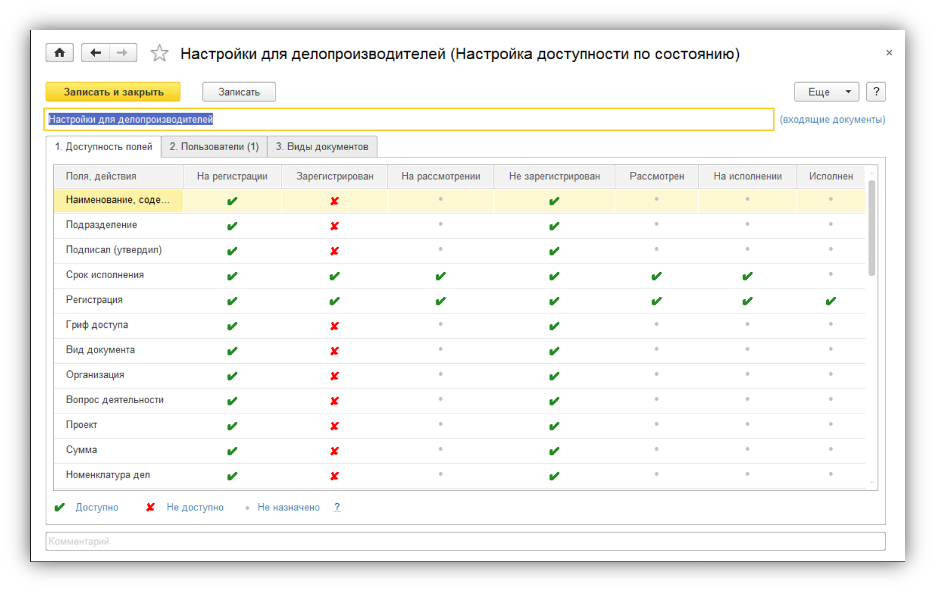
Делегирование прав
Делегирование прав — еще один удобный инструмент, который есть в программе «1С: Документооборот». Если сотрудник уходит в отпуск или на больничный имеется возможность оперативно передать замещающему сотруднику как полный набор прав, так и частичный. Время действия делегированных прав задается с точностью до минуты. Пример настройки делегирования:
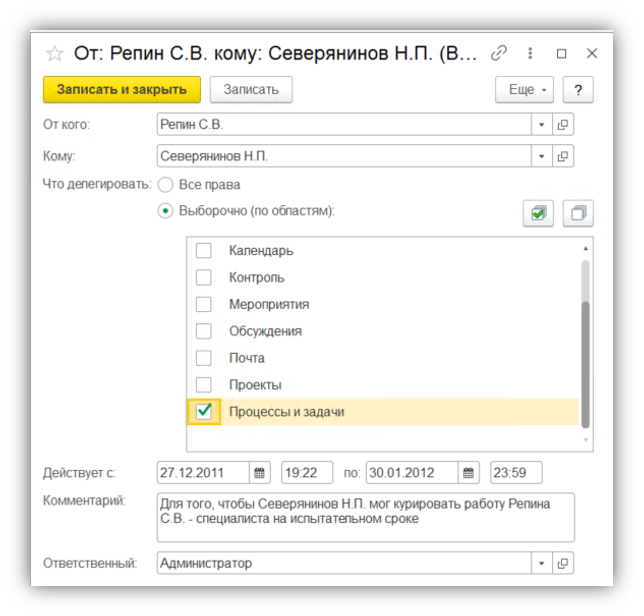
Обновление прав доступа
Одной из ключевых особенностей «1С:Документооборот» является обновление прав в автоматическом режиме. По умолчанию пересчет прав выполняется сразу после внесения изменений. В некоторых случаях процесс может занять продолжительное время, тогда рекомендуется использовать регламентную операцию по отложенному обновлению прав.
Суть отложенного обновления прав заключается в том, что длительные задания на обновление прав попадают в специальную очередь, которая обрабатывается в фоновом режиме, не мешая работе пользователей. Этот режим работы является рекомендованным для клиент-серверного варианта системы.
Примеры возможных проблем
Далее указаны примеры возможных проблем, вызванные некорректной настройкой прав:
Заключение
Все настройки непосредственно взаимосвязаны между собой — некоторые из них наделяют пользователей базовыми правами, некоторые как расширяют, так и ограничивают их. Широкий функционал позволяет обеспечить необходимую защиту важной информации внутри компании исключительно настройками, без помощи разработчика.
Надеемся, приведенные базовые примеры помогли Вам разобраться с основными возможностями настройки прав в программе «1С:Документооборот». Если у Вас возникнут дополнительные вопросы или есть потребность в настройке программы, обращайтесь к нам за консультацией — мы с радостью Вам поможем!
1С:Документооборот.
Новое в версии 2.1.4
Введение
Этот документ является дополнением к документации по конфигурациям «Документооборот КОРП», «Документооборот ПРОФ», «Документооборот государственного учреждения» и содержит только описание отличий версии 2.1.4 от версии 2.1.3.
Работа с процессами и задачами
Проверка прав перед стартом процесса
В новой версии программы при использовании фонового и отложенного старта процессов проверка прав выполняется сразу при нажатии кнопки Стартовать и закрыть (Отложить старт и закрыть).
Если хотя бы у одного участника не окажется прав для выполнения задач, автор процесса получит сообщение и не сможет стартовать процесс до решения вопроса с правами.

Сообщение программы при старте процесса
При непосредственном фоновом или отложенном старте процесса выполняется повторная проверка прав. Принцип этой проверки не изменился: если у участников процесса не окажется прав на предметы, то процесс стартует, а автор получит уведомление.
Повторная проверка используется, в случае если права на предмет изменились после отправки процесса в очередь для старта.
Отображение истекших сроков
Версии: ПРОФ, КОРП, ДГУ.
В новой версии программы истекшие сроки в карточках и списках процессов выделяются красным цветом.

Карточка процесса
Настройка прав доступа
Рабочие группы, не соответствующие общим настройкам доступа
Версии: ПРОФ, КОРП, ДГУ.
В новую версию программы добавлен отчет Рабочие группы, не соответствующие общим настройкам доступа. Отчет показывает расхождения настроек рабочих групп документов, мероприятий и проектов с политиками доступа и настройками прав папок.
Отчет доступен при включенной настройке Проверять соответствие рабочих групп общим настройкам доступа на панели отчетов раздела Настройка и администрирование.

Отчет «Рабочие группы, не соответствующие общим настройкам доступа»
При работе с отчетом в первую очередь нужно обратить внимание на права, выделенные красным цветом. Эти права выданы рабочими группами и расходятся с общими настройками прав. Например, отчет поможет отследить следующие ситуации:
Такие расхождения говорят о необходимости отредактировать рабочие группы или настройки доступа.
Исправление ошибок
В новой версии программы исправлены выявленные ошибки. Список ошибок можно посмотреть на сайте поддержки пользователей:
Порядок обновления с предыдущих версий
Особенности обновления с предыдущих версий
Перед обновлением с версии 2.0 (КОРП, ДГУ)
Перед обновлением с редакции 2.0 необходимо:
При использовании РИБ, обработка должна быть выполнена в каждом узле РИБ.
Перед обновлением с версии 2.1.0 (ознакомительная)
Перед обновлением с версии 2.1.0 запустите обработку Переход_с_210_на_211.epf. Обработка включена в состав дистрибутива.
При переходе с версий 2.0 и 1.4 запуск обработки не требуется.
При обновлении со всех предыдущих версий
Если дополнительная процедура обработки данных ВерсионированиеОбъектов.ОбновитьСведенияОВерсияхОбъектов выполняется более нескольких часов, необходимо:
После обновления с версии 1.4.13
После обновления на 2.1 для начального заполнения списка Мои документы необходимо запустить обработку ЗаполнениеСпискаМоиДокументы.
Обратите внимание: при большом количестве документов обновление информационной базы на версию 2.1 может занять продолжительное время.
Порядок обновления на редакцию 2.1
Рабочую информационную базу можно перевести на новую версию «1С:Документооборота» несколькими способами:
Плавное обновление на редакцию 2.1 рекомендуется использовать в следующих случаях: если время полного или частичного обновления велико (день или больше); если перед вводом в эксплуатацию требуется тщательное тестирование информационной базы, которое может занять несколько дней. Инструкция по проведению плавного обновления.
Расчет прав после обновления (КОРП, ДГУ)
При завершении обновления на версию 2.1 автоматически запускается полный пересчет прав. Пересчет выполняется автоматически и состоит из трех шагов:
При полном обновлении необходимо дождаться окончания расчета прав и разрешить пользователям вход в базу. При частичном обновлении можно разрешить вход пользователей на третьем шаге расчета прав.
На каждом шаге отображается прогноз времени расчета, количество обработанных и оставшихся объектов.
Шаг 1. Очистка прав. На первом шаге выполняется очистка прав доступа.

Очистка прав при обновлении
При выполнении очистки прав пользователи не смогут войти в программу. При попытке сделать это, они увидят следующее сообщение.

Сообщение программы при обновлении на новую версию
Шаг 2. Расчет прав обязательных объектов. На втором шаге рассчитываются права, без которых пользователи не смогут работать с другими объектами. Это права на папки документов, папки файлов, виды документов, категории и другие.
На этом шаге пользователям запрещен вход в программу.

Расчет прав обязательных объектов
Шаг 3. Расчет прав оставшихся объектов. На третьем шаге выполняется расчет оставшихся прав, которые не препятствуют работе пользователей. Расчет ведется по дате, по убыванию, т.е. в первую очередь будут расcчитаны права самых свежих данных.
По умолчанию до окончания расчета вход пользователей в программу запрещен. Но если вы видите, что расчет прав уже достаточно продвинулся, можно, не прерывая расчет, разрешить вход пользователей в программу. Обратите внимание: при этом никому кроме администратора не будут доступны объекты, права которых не еще рассчитаны.

Расчет прав оставшихся объектов
Чтобы разрешить пользователям вход в программу до окончания расчета необходимо:
Не закрывайте программу до завершения обработки! Если программа закрыта и произошел перезапуск процесса на сервере, то расчет прав прервется. Для возобновления расчета необходимо запустить сеанс администратора.
При работе в распределенной информационной базе пересчет прав после обновления выполняется в каждом узле РИБ при обновлении на «1С:Документооборот» редакции 2.1 и при создании нового узла в «1С:Документообороте» редакции 2.1.
Если по каким-то причинам данный способ обновления не подходит (например, ожидаемое время расчета велико, а пользователям постоянно нужен быстрый доступ ко всем данным, накопленным за время работы в программе), воспользуйтесь инструкцией по плавному переходу на «1С:Документооборот» 2.1.
Расчет прав после обновления (ПРОФ)
При завершении обновления на версию 2.1 автоматически запускается полный пересчет прав. Пересчет выполняется автоматически и состоит из трех шагов:
Пересчет прав выполняется в монопольном режиме, вход пользователей в программу запрещен. При попытке сделать это, они увидят следующее сообщение.

Сообщение программы при обновлении на новую версию
На каждом шаге отображается примерное время расчета и прогресс выполнения расчета с количеством рассчитанных и оставшихся объектов.
Шаг 1. Очистка прав. На первом шаге выполняется очистка прав доступа.

Очистка прав при обновлении
Шаг 2. Расчет прав папок. На втором шаге рассчитываются права, без которых пользователи не смогут работать (например, права папок документов и папок файлов).

Расчет прав папок
Шаг 3. Расчет прав объектов. На третьем шаге выполняется расчет прав всех остальных объектов, начиная с самых последних.

Расчет прав объектов
